一、为什么使用 VPN, why?
依据好未来集团中台 [2020]第 8号文件,以及《好未来集团信息安全规定》、 《好未来集团办公终端安全管理规范》及《好未来集团系统安全管理规范》相关文件精神,在员工需要远程接入办公网、访问堡垒机、受限业务系统等场景下,需要通过连接集团 VPN实现。
注:集团 VPN不提供翻墙代理功能
二、如何使用 VPN, how?
注: win10家庭版不支持
1. 下载安装 Cisco anyconnect vpn客户端
win10 ARM64(Surface pro X/Raspberry Pi) 版
双击安装,下一步,选择接受,接着下一步,完成即可
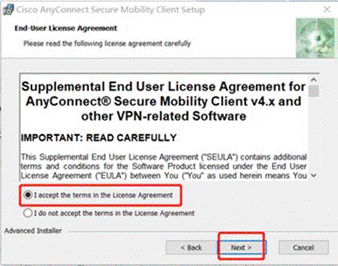
2. 在 windows开始菜单找到 “Cisco AnyConnect Secure Mobility Client”快捷方式,打开客户端 , 输入 “vpn.100tal.com”,点击 “connect”
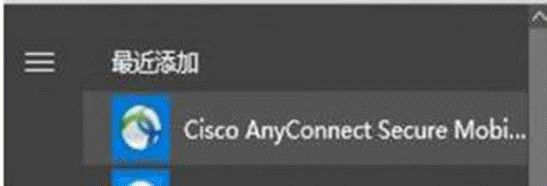
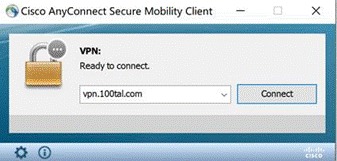
3. 用户名输入 “域账户 ”(邮箱前缀)
例如: zhangsan@tal.com VPN的用户名为 zhangsan
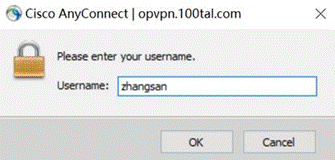
4. password是 AD域密码 +未来钥匙的动态口令码组合
例如: AD域密码为 Zs1365897动态口令为 511207, VPN密码为 Zs1365897511207
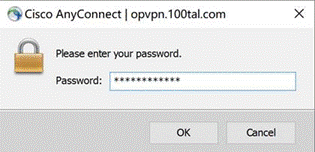
5. 如果不知道什么是域账户或者忘记自己的域账户密码,可以点击知音楼工作台 --下拉找到 IT管理栏 --域密码修改,进行重置
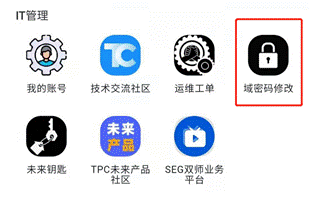
6. 打开手机 “知音楼 ”,点击下方 “工作 ”,找到 “未来钥匙 ”,打开后查看 6位数动态密码
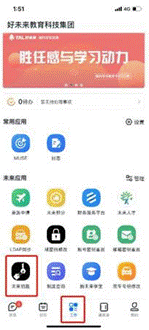
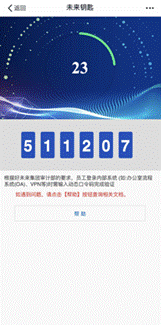
7. 当出现如图所示绿色对勾标志,则连接成功
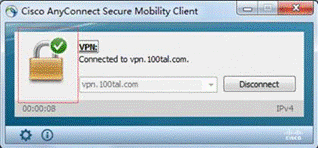
mac 客户端(Maverick 10.9 版/Yosemite 10.10 版)
注:更新客户端版本时,先按照如下方法卸载掉老客户端后再安装,不要直接把程序仍到回收站,否则会出现无法安装的情况
打开桌面“访达 ”,选择左边的 “应用程序 ”,找到 “Cisco”文件夹下的 “Uninstall Anyconnect”,双击卸载时输入电脑的开机密码即可完成卸载
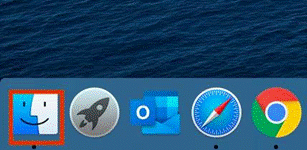
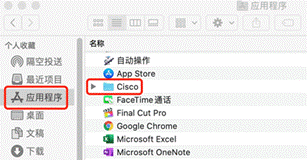
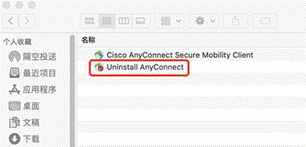
1. 下载完 vpn客户端后,双击打开 pkg文件,点击 “继续 ”下一步
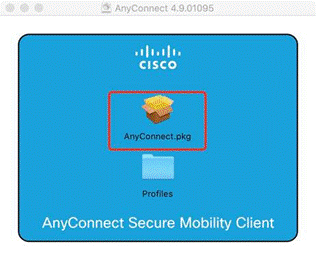
2. 点击 “同意 ”继续安装
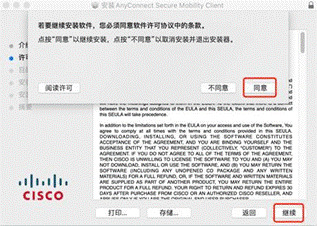
3. 只保留 “VPN”选项,其他的选项前面的对勾全部取消,点 “继续 ”
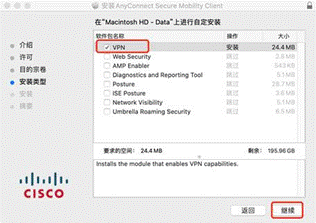
4. 输入 mac电脑的开机密码或指纹授权,点击“安装软件 ”即可完成安装
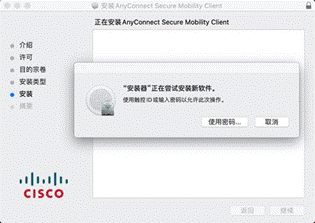
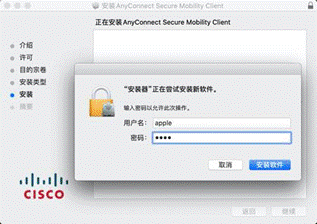
5. 在 Launchpad中找到 “Cisco AnyConnect Secure Mobility Client”,打开软件客户端 ,输入 “vpn.100tal.com”,点击 “connect”
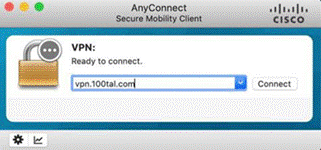
6. 用户名输入 “域账户 ”(邮箱@前面部分)
例如: zhangsan@tal.com VPN 的用户名为 zhangsan
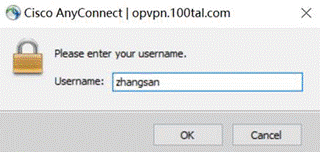
7. password是 AD域密码 +未来钥匙的动态口令码组合
例如: AD域密码为 Zs1365897动态口令为 511207, VPN密码为 Zs1365897511207
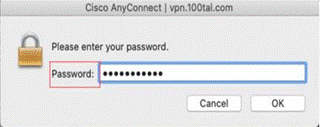
8. 如果不知道什么是域账户或者忘记自己的域账户密码,可以点击知音楼工作台 --下拉找到IT管理栏 --域密码修改,进行重置
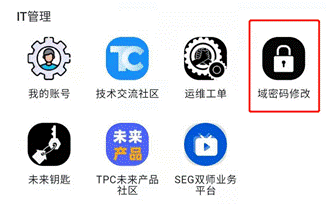
9. 打开手机 “知音楼 ”,点击下方 “工作 ”,找到 “未来钥匙 ”,打开后查看 6位数动态密码
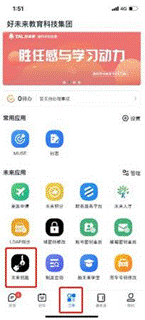
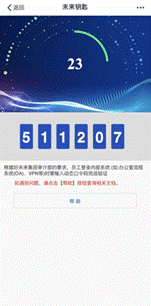
10. 当出现如图所示绿色对勾标志,则连接成功
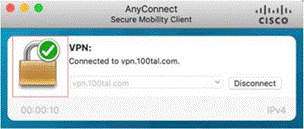
1. 登录 app store,搜索“cisco anyconnect”,下载安装 VPN客户端
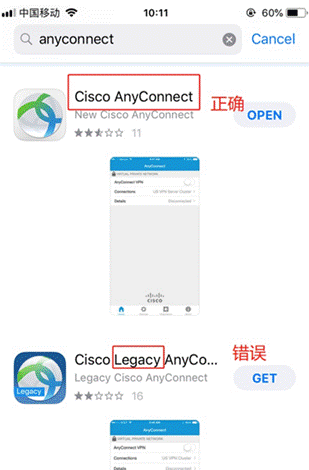
2. 添加 VPN服务器地址,点击 “连接 ”
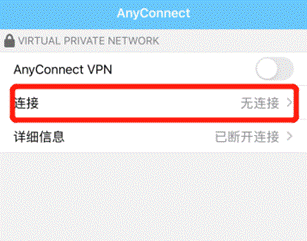
3. 点 “添加VPN连接 ”,选择 “允许”
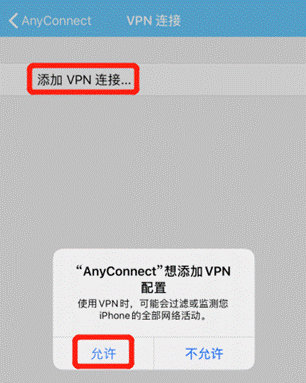
4. 输入 iphone锁屏密码
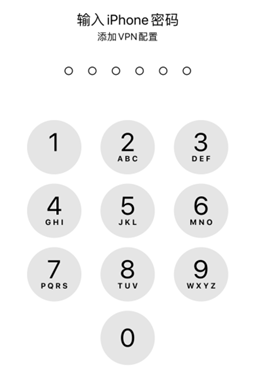
5. 服务器地址填: vpn.100tal.com,点击保存
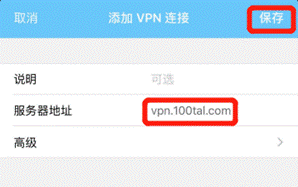
6. 添加完毕后返回
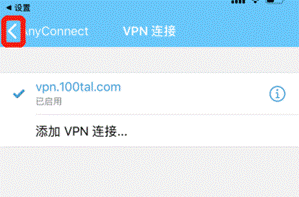
7. 返回后连接即可,用户名密码规则同 PC版
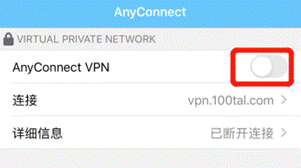
1. 下载安装 VPN客户端
2. 添加 VPN服务器地址,点击 “连接 ”
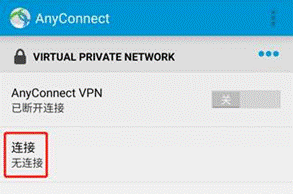
3. 点击 “添加新的 VPN连接 ”
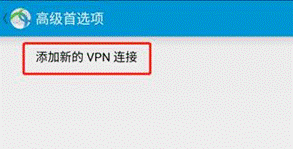
4. 输入 vpn.100tal.com
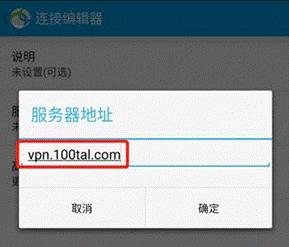
5. 添加完毕后点击返回
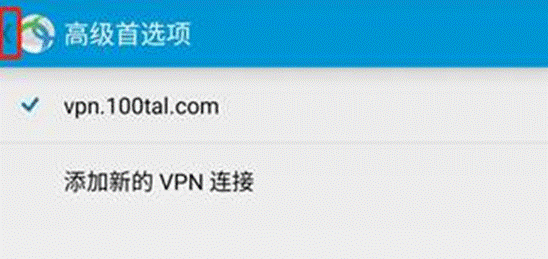
6. 选择打开之后连接
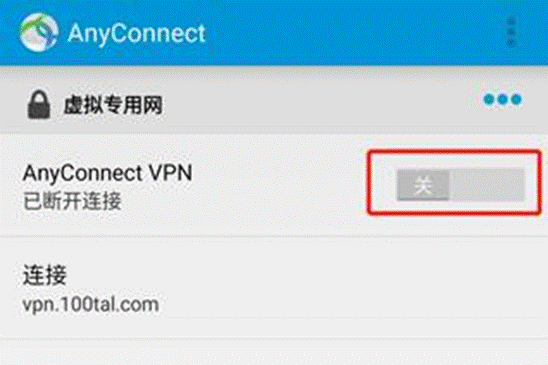
7. 会弹出不信任的服务器,点击 “change settings”

8. 阻止不信任的服务器后面的对勾取消掉
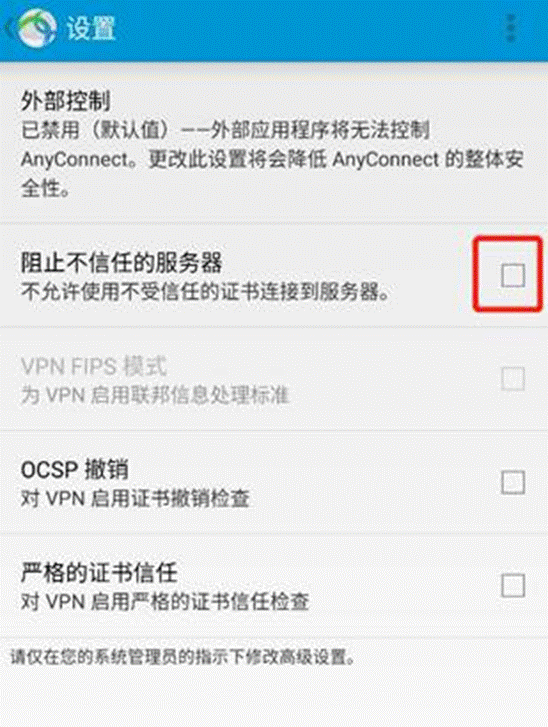
9. 弹出证书警告,点击详细信息
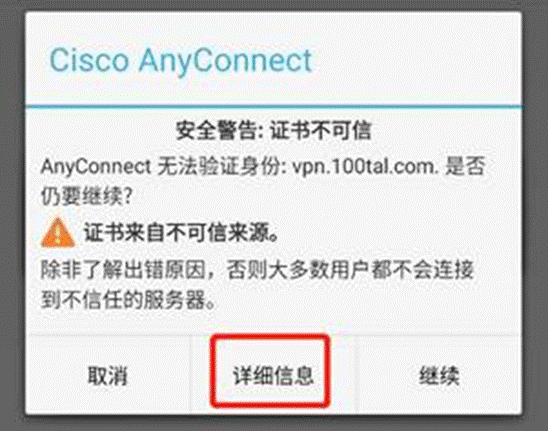
10. 选择 “import and continue”
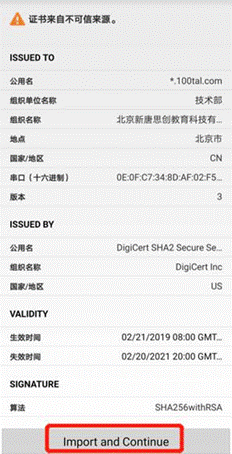
11. 输入用户名密码即可连接,用户名密码规则同 PC版
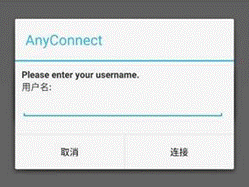
Ubuntu/Debian/Fedora/Centos 等桌面环境版
tar xvf anyconnect-linux64-4.9.04043.tar.gz
cd anyconnect-linux64-*/vpn/
sudo ./vpn_install.sh
出现提示时接受许可:

等待脚本安装完成,当出现“Done !”即安装完成
从桌面找到 cisco anyconnect图标并打开 vpn客户端,使用方法同上述操作系统
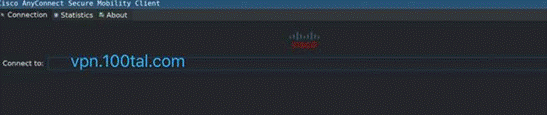
三、其他IT支持资源
https://yach-doc-shimo.zhiyinlou.com/docs/8dc1db2e04b34373/ <【置顶】 CiscoVPN问题汇总 >
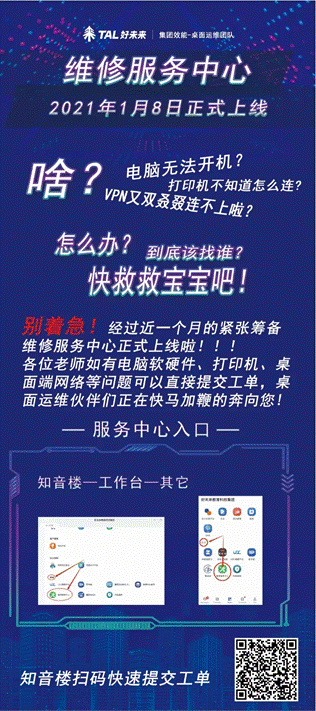
注:请仔细阅读文档,如果问题仍无法解决,请扫描上方二维码或联系知音姐姐 →人工服务→桌面运维